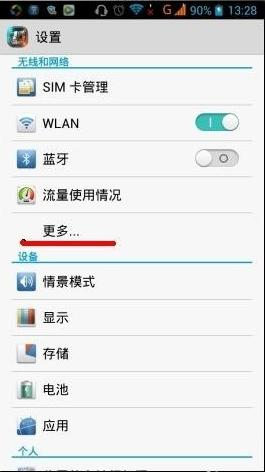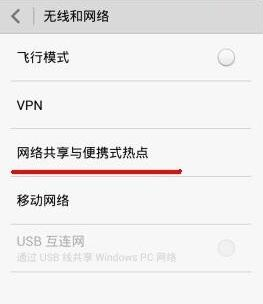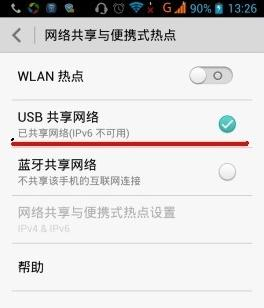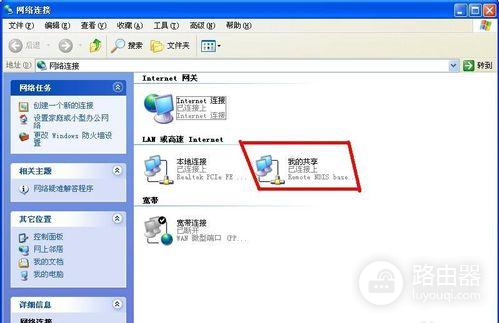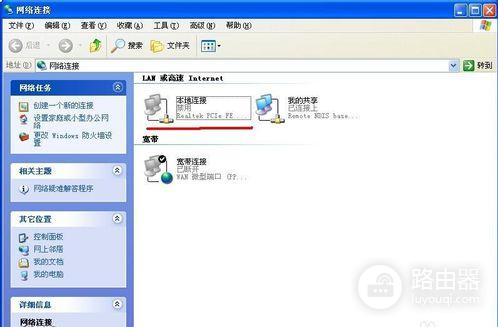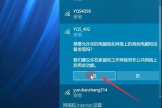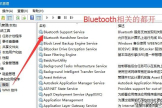xp台式电脑怎么连接wifi(台式机怎么连接WiFi)
小编:魅力
更新时间:2023-04-24 19:42
1.第一步: 在手机上设置里面点开发者选项,再把USB调试打开。
2.如图所示:第二步: 然后用数据线把电脑和手机连接起来,我这里用的xp给大家演示
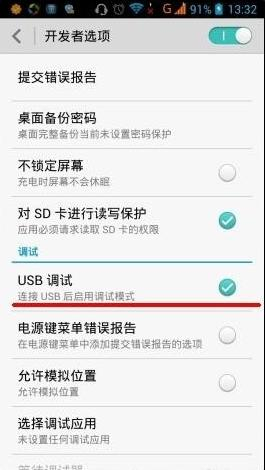
3.xp系统一般需要先下载“USB共享驱动”解压出来。
4.在硬件安装向导设置时选择“重列表和指定位置安装”然后浏览里面选择到“USB共享驱动”的位置如图:第三步: 继续在手机中打开设置面板,选择更多、网络共享与便携式热点 、打开USB共享网络
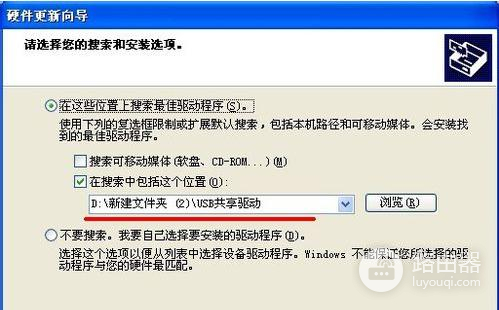
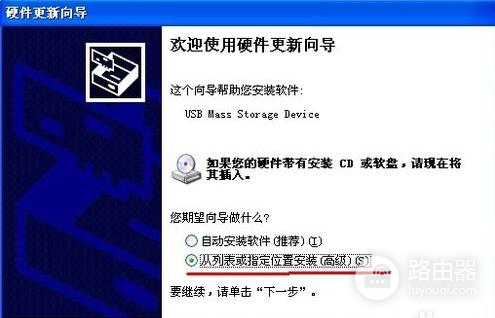
5.步骤如图:第四步: 然后在电脑上面右键点击”网上邻居“进入到了网络查看面板,此时你会发现在这里比平时多出了一个本地连接来,我这里给它命名为”我的共享“如图:第五步: 到上一步骤的时候我们的”手机版无线网卡“已经设置成功了,手机所连接的热点已经在被台式电脑所用,为了验证是否是可用网络,我们可以先禁用之前的本地连接网络如图:第六步: 此时本地连接已经禁用了,连接到的是我们刚刚设置的”我的共享“再看我们的QQ还是在线状态,这是就证明我们的台式机已经实现了”不用网卡上无线“的功能了